文章详情页
SolidWorks画两根管用螺栓和螺母
浏览:131日期:2023-11-16 11:28:35
下面给大家介绍的是SolidWorks画两根管用螺栓和螺母的方法,具体操作步骤如下: 1.在【前视基准面】画圆。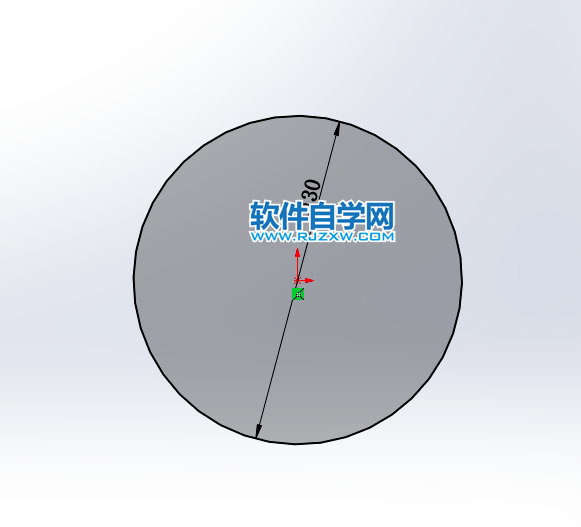 2.【拉伸凸台】两侧对称:150 ,薄壁特征:1,向内 。
2.【拉伸凸台】两侧对称:150 ,薄壁特征:1,向内 。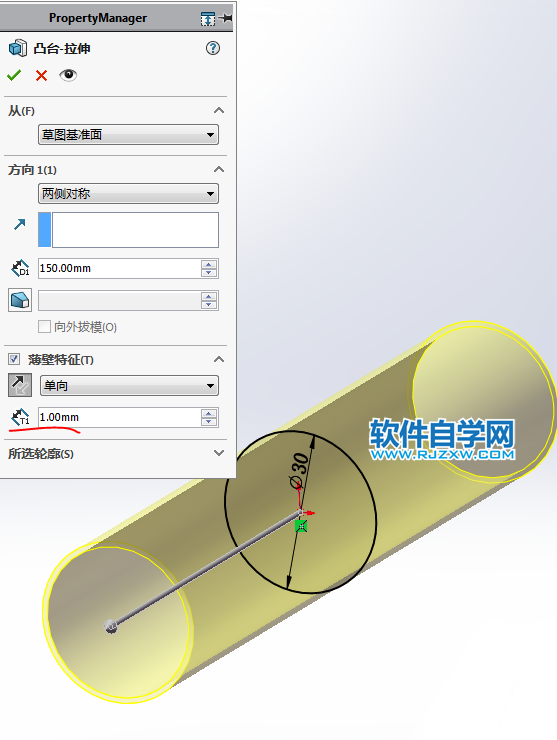 3.在【右视基准面】画圆,添加相切。
3.在【右视基准面】画圆,添加相切。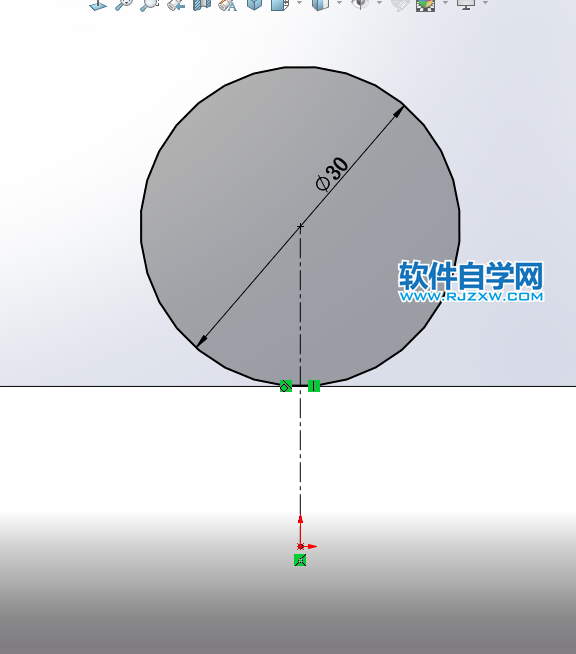 4.【拉伸凸台】两侧对称:150 ,去掉:合并结果;薄壁特征:1,向内 。
4.【拉伸凸台】两侧对称:150 ,去掉:合并结果;薄壁特征:1,向内 。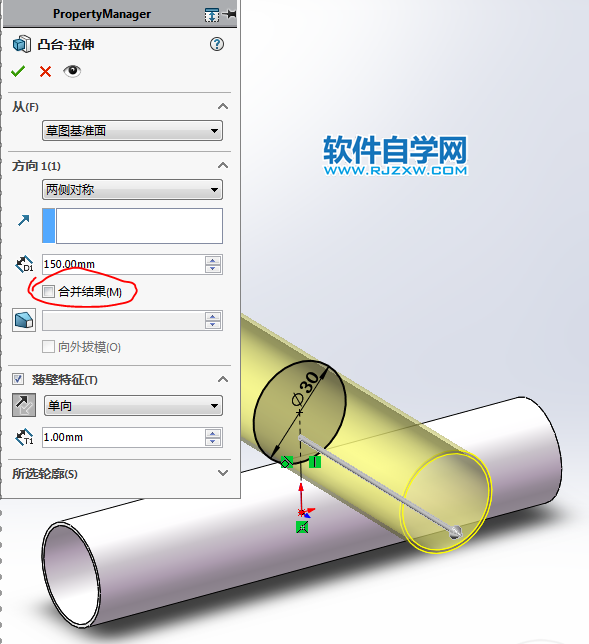 5.【前视基准面】草绘,【转换实体引用】圆边线,剪裁 。
5.【前视基准面】草绘,【转换实体引用】圆边线,剪裁 。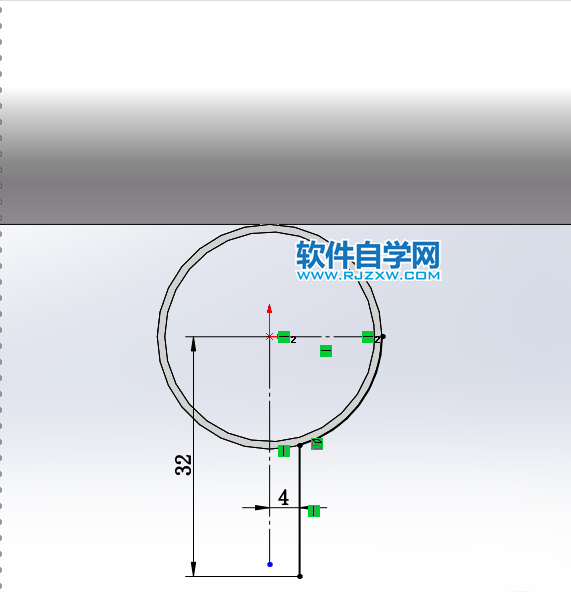 6.【曲面拉伸】等距:7.5 ,给定深度:15 。
6.【曲面拉伸】等距:7.5 ,给定深度:15 。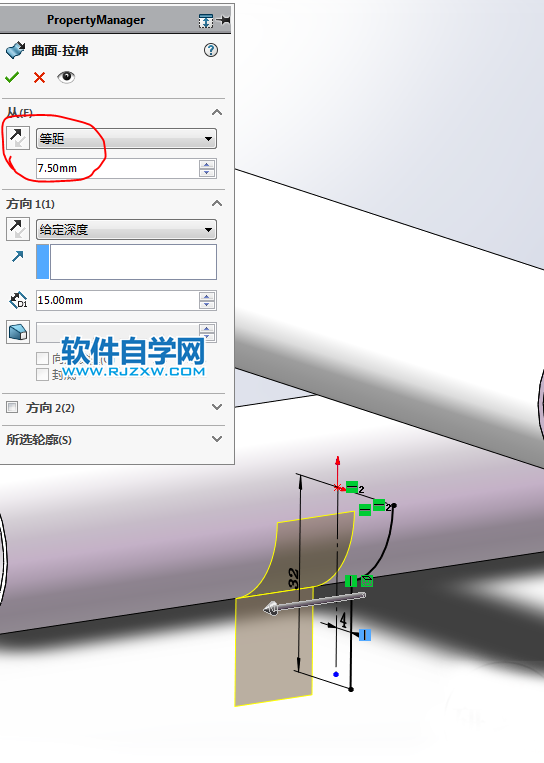 7.在【右视基准面】草绘图形,【转换实体引用】然后剪裁。
7.在【右视基准面】草绘图形,【转换实体引用】然后剪裁。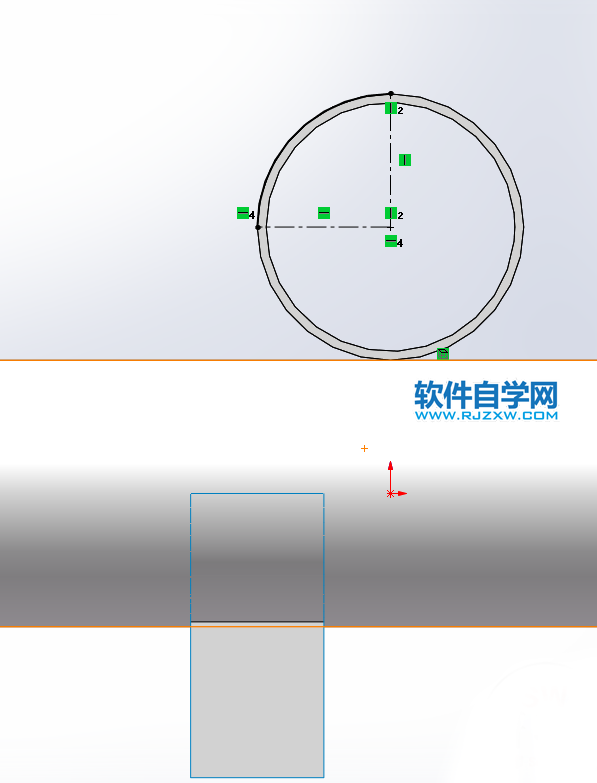 8.【曲面拉伸】等距:7.5 ,给定深度:15 。
8.【曲面拉伸】等距:7.5 ,给定深度:15 。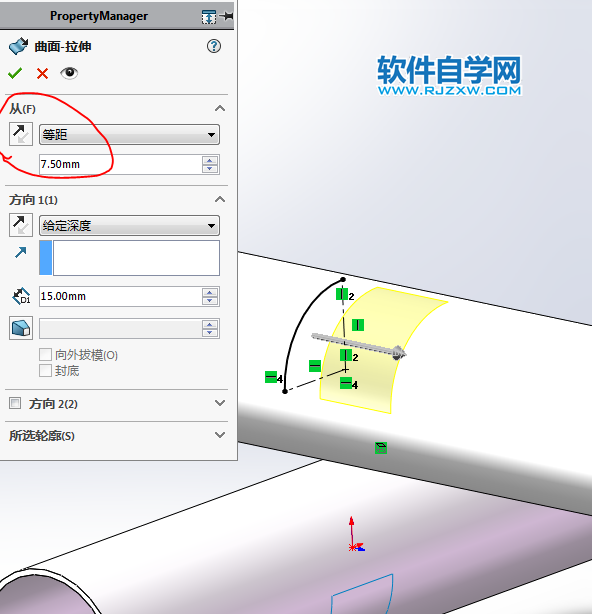 9.隐藏圆管,或两个孤立曲面。
9.隐藏圆管,或两个孤立曲面。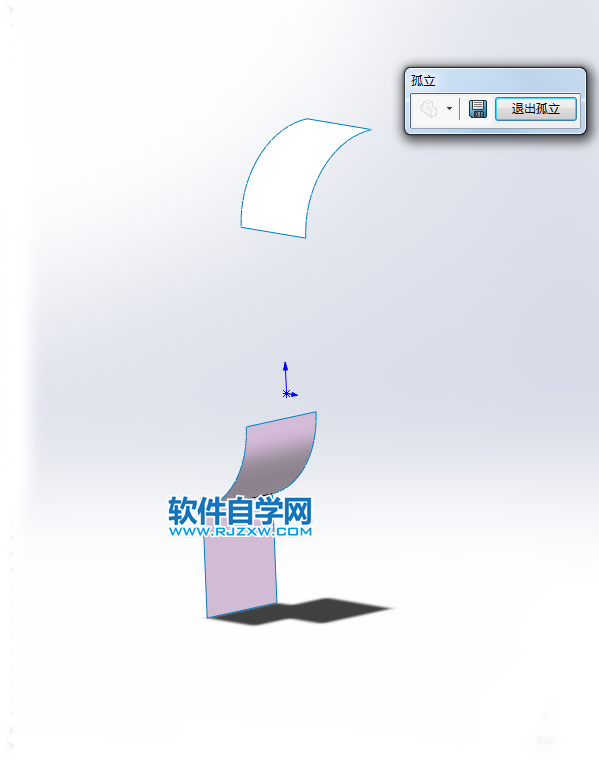 10.【圆角】半径:3 。
10.【圆角】半径:3 。
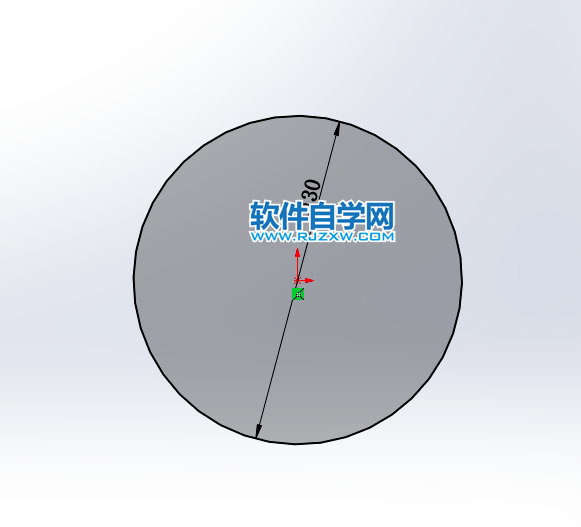 2.【拉伸凸台】两侧对称:150 ,薄壁特征:1,向内 。
2.【拉伸凸台】两侧对称:150 ,薄壁特征:1,向内 。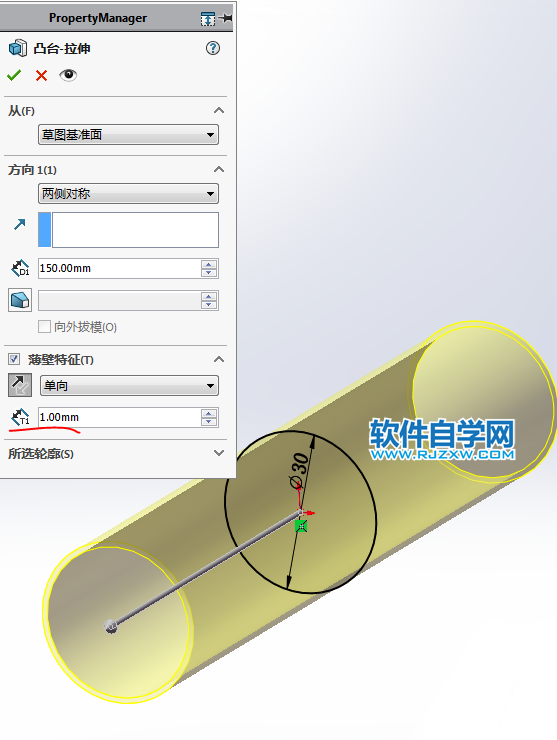 3.在【右视基准面】画圆,添加相切。
3.在【右视基准面】画圆,添加相切。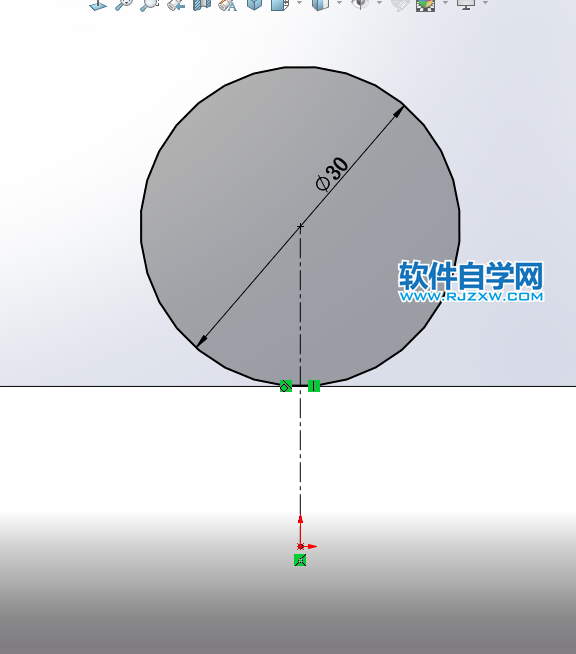 4.【拉伸凸台】两侧对称:150 ,去掉:合并结果;薄壁特征:1,向内 。
4.【拉伸凸台】两侧对称:150 ,去掉:合并结果;薄壁特征:1,向内 。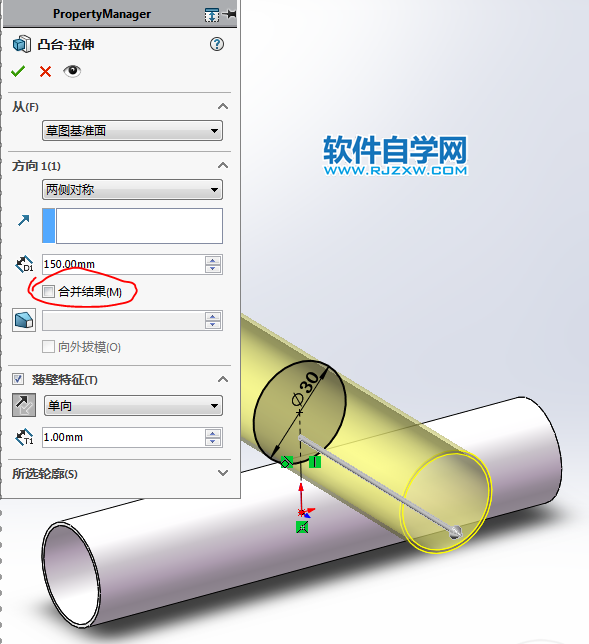 5.【前视基准面】草绘,【转换实体引用】圆边线,剪裁 。
5.【前视基准面】草绘,【转换实体引用】圆边线,剪裁 。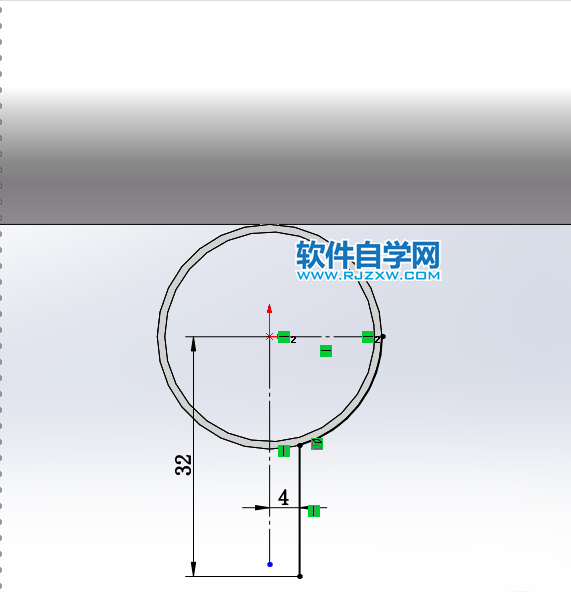 6.【曲面拉伸】等距:7.5 ,给定深度:15 。
6.【曲面拉伸】等距:7.5 ,给定深度:15 。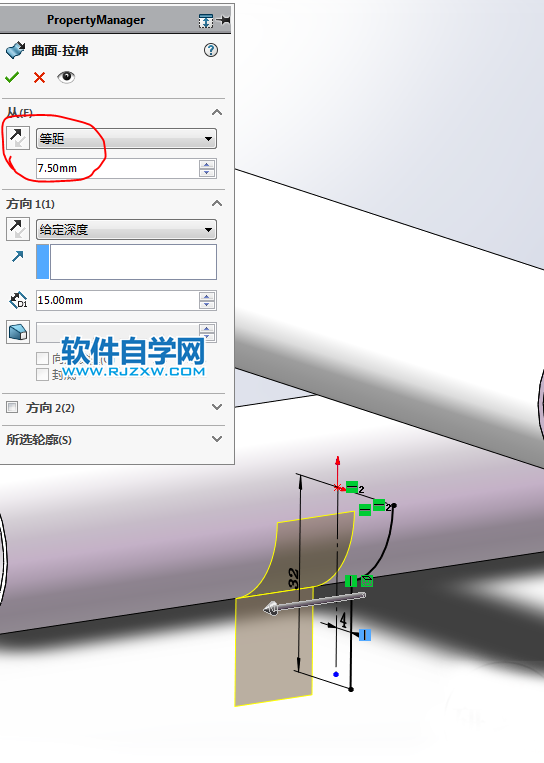 7.在【右视基准面】草绘图形,【转换实体引用】然后剪裁。
7.在【右视基准面】草绘图形,【转换实体引用】然后剪裁。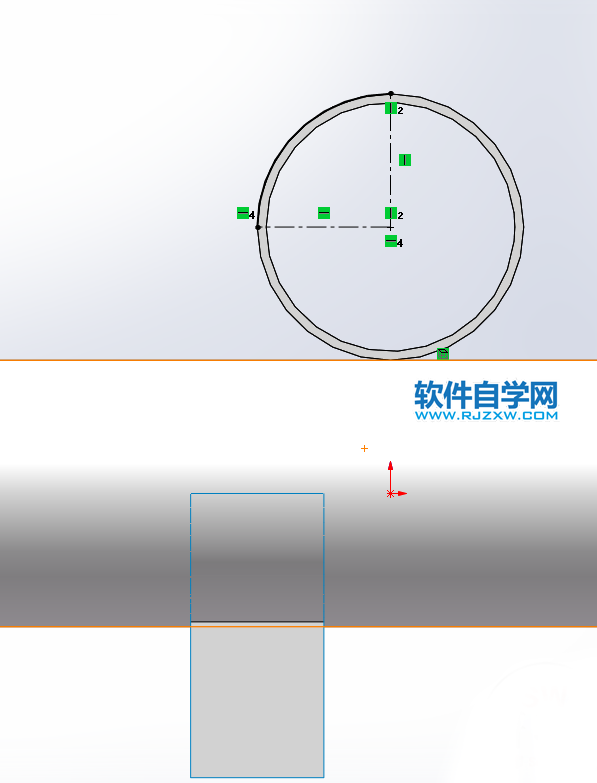 8.【曲面拉伸】等距:7.5 ,给定深度:15 。
8.【曲面拉伸】等距:7.5 ,给定深度:15 。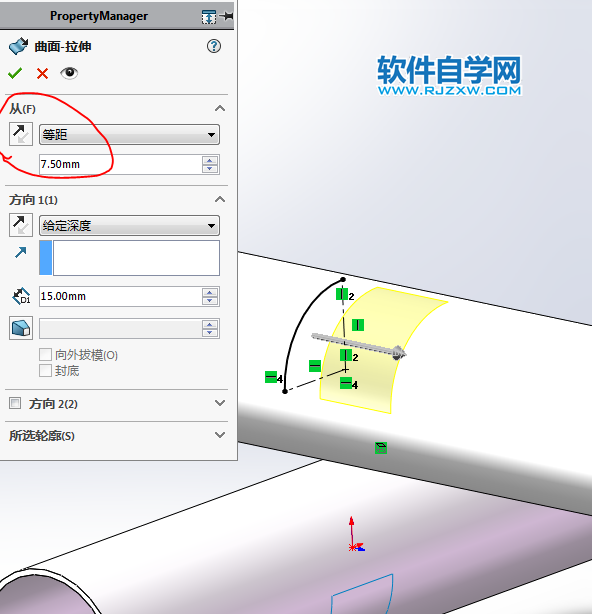 9.隐藏圆管,或两个孤立曲面。
9.隐藏圆管,或两个孤立曲面。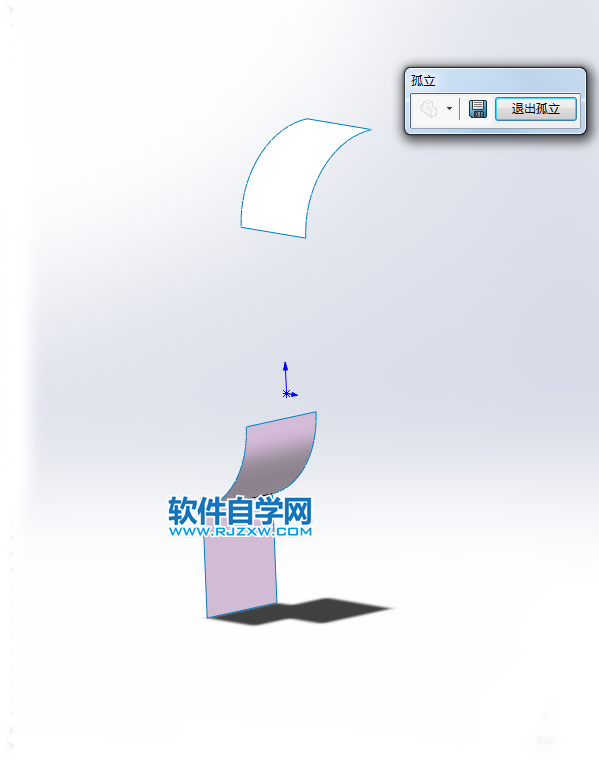 10.【圆角】半径:3 。
10.【圆角】半径:3 。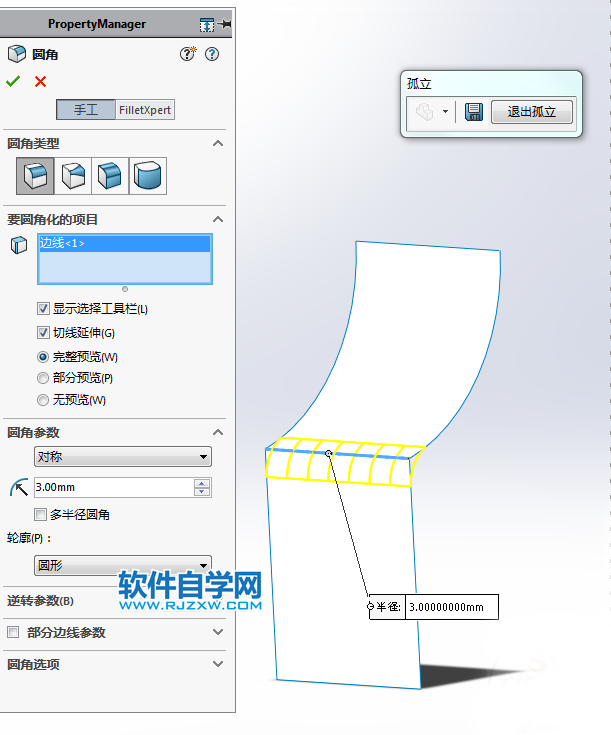
以上就是SolidWorks画两根管用螺栓和螺母,希望大家喜欢,请继续关注好吧啦网。
上一条:过程很简单的钣金图用SolidWorks画下一条:ps记录测量怎么用
相关文章:
排行榜

 网公网安备
网公网安备